발로란트 플레이 시, 여러분은 그래픽 설정과 에임 실력 간의 연관성에 대해 얼마나 중요하게 생각하시나요? 화려하고 디테일한 그래픽은 게임의 몰입감을 높여주지만, 때로는 적을 식별하는 데 방해가 되기도 합니다. 실제로 많은 프로 선수들이 가시성 확보와 안정적인 프레임 유지를 위해 설정을 기본적으로 신경 쓰고 강조합니다. 예쁜 그래픽을 포기하고 왜 낮은 그래픽 설정을 선호하는지 직접 테스트해 보았습니다. 그 결과 “그래픽 설정을 낮췄을 때 적에게 더 집중하고 빠르게 반응할 수 있다는 것을 명확하게 체감했습니다.
이번 글에서는 발로란트 그래픽 설정이 왜 중요하며, 각 설정이 에임과 퍼포먼스에 어떤 영향을 미치는지 심층적으로 분석하고 최적의 추천 설정값을 공유하고자 합니다. 발로란트 입문자부터 실력 향상을 목표로 하는 모든 플레이어에게 유용한 가이드가 될 것입니다.
그래픽 설정, 왜 중요할까? (에임과 가시성)
발로란트는 찰나의 순간에 적을 발견하고 정확히 조준해야 하는 FPS 게임입니다. 만약 화려한 맵 텍스처나 광원 효과 때문에 적이 배경에 묻혀 보인다면, 승패에 치명적인 영향을 미칠 수 있습니다.
높음 설정의 함정: 그래픽 설정을 높이면 텍스처 품질, 광원 효과, 캐릭터 디테일 등이 향상되어 시각적으로 풍부한 경험을 제공합니다. 하지만 벽의 복잡한 무늬, 바닥의 반사 효과, 그림자 디테일 등은 오히려 적 플레이어 모델과의 구분을 어렵게 만들 수 있습니다. 이러한 시각적 노이즈는 집중력을 분산시키고 적 발견 속도를 늦추는 요인이 됩니다.
(예시: 아래 이미지는 ‘높음’과 ‘낮음’ 설정 시 동일한 장소에서 적이 보이는 모습을 비교한 것입니다. ‘낮음’ 설정에서 배경이 단순화되어 적이 더 명확하게 보이는 것을 확인할 수 있습니다.)
낮음 설정의 이점: 그래픽배경과 적 캐릭터 간의 대비를 명확하게 하여, 적을 더 빠르고 정확하게 인지하는 데 도움을 줍니다. 즉, ‘보는 것’ 자체에 집중할 수 있는 환경을 만들어주는 것입니다
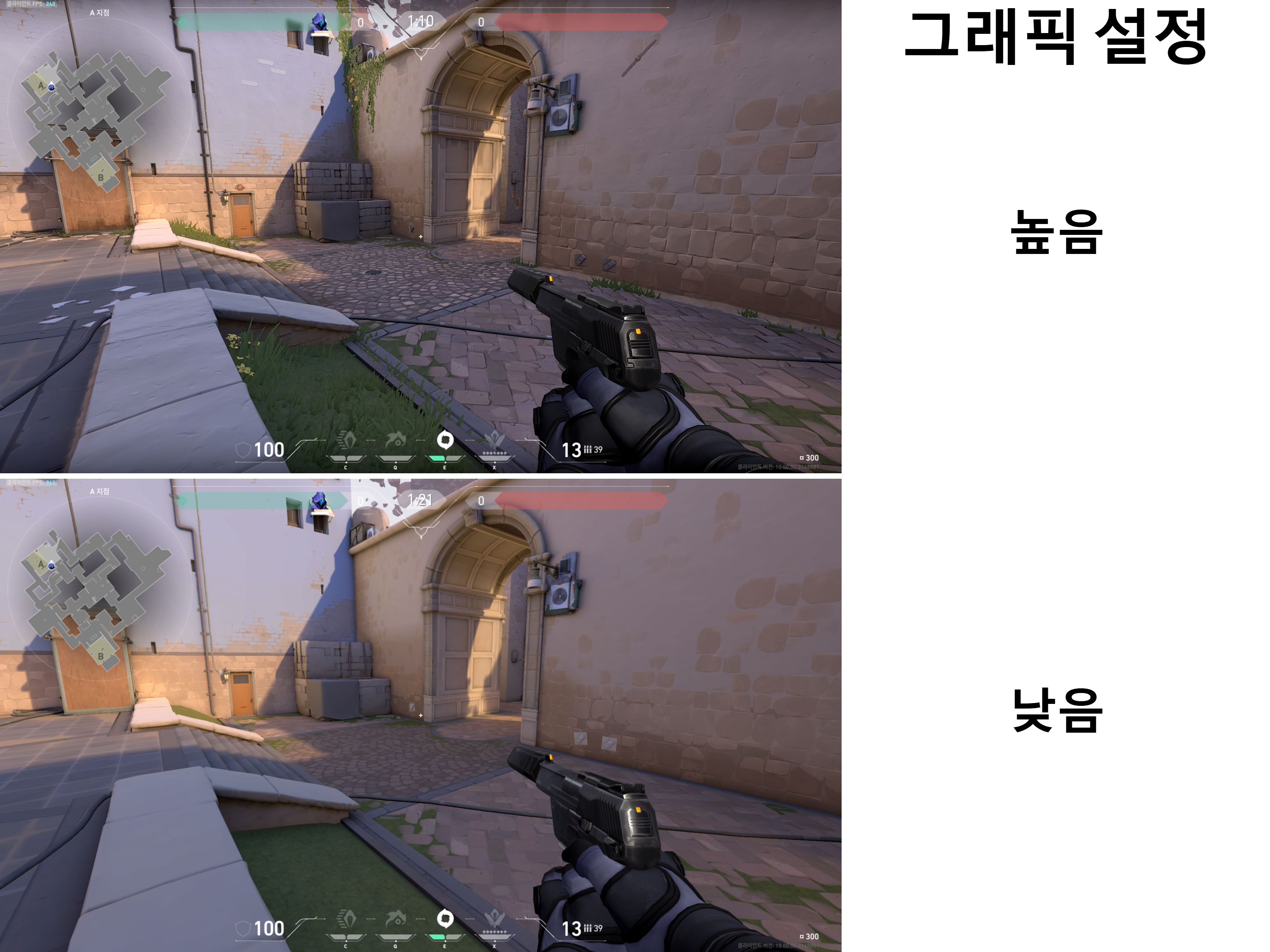

그래픽 설정과 성능: 프레임 향상 및 반응속도 개선
그래픽 설정은 단순히 보이는 것뿐만 아니라 게임의 퍼포먼스,반응 속도에도 직접적인 영향을 미칩니다.
프레임 확보: 그래픽화면 움직임을 훨씬 부드럽게 만들어주어 적의 움직임을 예측하고 따라가는 에임(tracking)에 유리합니다.
(예시: 아래 그래프는 그래픽 설정에 따른 실시간 프레임 변화를 보여줍니다. ‘낮음’ 설정에서 더 높고 안정적인 프레임을 유지하는 것을 볼 수 있습니다.)
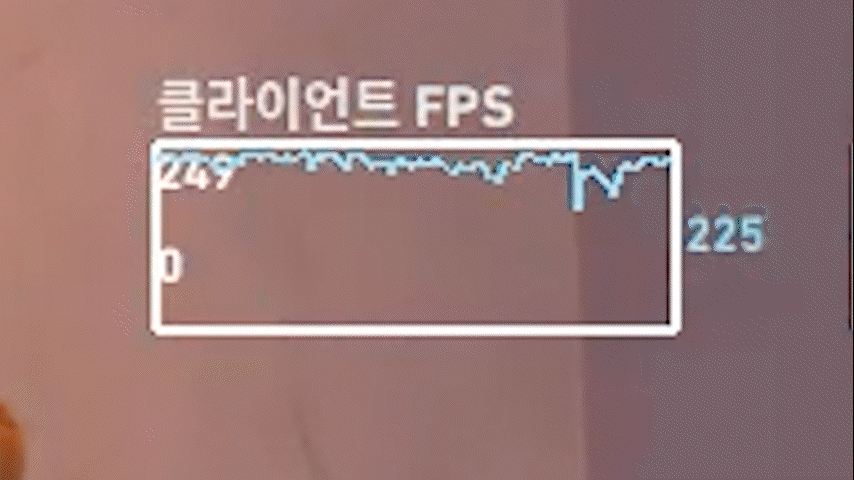
반응 속도 관련 중요 옵션설정
- NVIDIA Reflex Low Latency: 켜짐 + 부스트
- 수직 동기화(V-Sync): 화면 찢어짐(Tearing) 현상을 방지하지만, 인풋랙을 증가시키는 단점이 있습니다. 경쟁적인 FPS 게임에서는 반응 속도가 중요하므로 ‘꺼짐’으로 설정하는 것이 일반적입니다.

직접 비교: 그래픽 설정 ‘높음’ vs ‘낮음’ 체감 후기
앞서 언급했듯이, 저는 그래픽 설정 ‘높음’과 ‘낮음’ 상태로 각각 데스매치를 10판 이상씩 플레이하며 그 차이를 직접 느껴보았습니다. 결과는 ‘생각보다 체감이 매우 크다’였습니다.
‘높음’ 설정 플레이
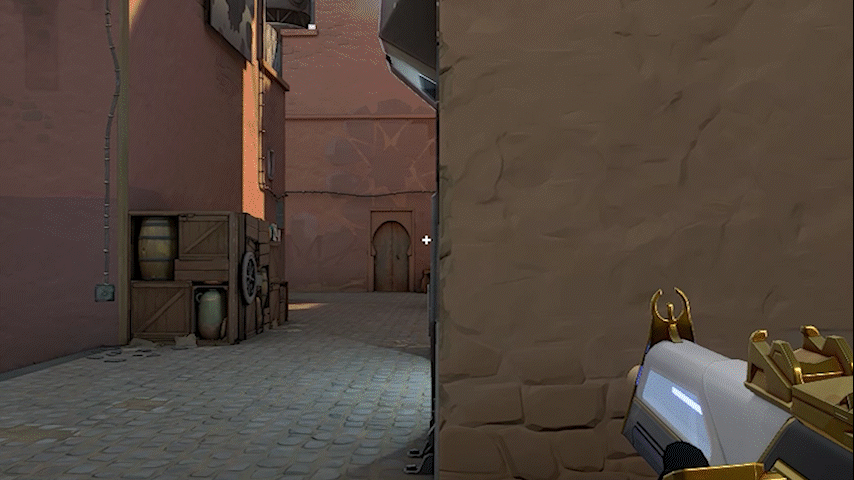
맵의 디테일(벽돌 패턴, 식물 등)이 살아나 몰입감은 좋았지만, 원거리의 적이나 엄폐물 뒤에 숨은 적을 인지하기 어려웠습니다. 특히 어두운 구역이나 복잡한 배경에서는 적을 놓치는 경우가 잦았습니다. 또한, 교전이 격렬해지면 미세하게 프레임 드롭이 느껴져 조준에 어려움을 겪기도 했습니다.
‘낮음’ 설정 플레이:

배경이 매우 단순해져 적 캐릭터가 눈에 확연히 잘 들어왔습니다. 적의 윤곽선이 뚜렷해 보여 조준하기가 훨씬 수월했습니다. 구조물의 무늬나 색상이 단조로워지니 오직 적의 움직임에만 집중할 수 있었습니다. 240Hz 모니터 환경에서 프레임 저하 없이 매우 부드러운 플레이가 가능했습니다. 렉이 줄어든 것이 명확히 체감되었습니다.
추천 그래픽 설정: 최적의 플레이 환경 만들기
저의 테스트와 일반적인 프로 선수들의 세팅을 바탕으로, 성능과 가시성에 초점을 맞춘 추천 그래픽 설정은 다음과 같습니다. (단, 일부 옵션은 개인 취향에 따라 조절할 수 있습니다.)
- 핵심: ‘멀티스레드 렌더링’은 CPU 코어를 효율적으로 사용하게 해주므로 ‘켜짐’으로 설정하는 것이 좋습니다. 그 외 대부분의 그래픽 품질 관련 옵션은 ‘낮음’또는‘꺼짐’으로 설정하여 성능과 가시성을 확보하는 데 중점을 둡니다. 일부 옵션은 개인 취향에 따라 조절할 수 있습니다.
- 설정 표:
| 설정 항목 | 추천 값 | 비고 (필요시 간단 설명) |
| 멀티스레드 렌더링 | 켜짐 | CPU 코어를 효율적으로 활용하여 성능 향상 |
| 물질 품질 | 낮음 | 맵 표면(벽, 바닥 등)의 질감 디테일 감소 |
| 텍스처 품질 | 낮 | 텍스처 디테일 감소, 가시성 향상 |
| 세부 묘사 품질 | 낮음 | 원거리 오브젝트 디테일 감소, 가시성 향상 |
| UI 품질 | 낮음 | (취향) 게임 내 UI 품질, 성능 영향 적음 |
| 비네트 효과 | 꺼짐 | 화면 가장자리 어두워짐 효과 제거, 시야 확보 |
| 수직 동기화 | 꺼짐 | 인풋랙 감소, 반응 속도 향상 |
| 안티 앨리어싱 | 없음 또는 MSAA 2x | (취향) 계단 현상 완화. ‘없음’이 가시성에 유리할 수 있음 |
| 이방성 필터링 | 2x | (취향) 원거리 텍스처 선명도 개선, 취향 따라 1x 또는 4x |
| 선명도 향상 | 꺼짐 | (취향) 화면을 더 날카롭게 만들지만, 인위적일 수 있음 |
| [베타] 선명도 향 | 꺼짐 | 베타 기능 |
| 블룸 효과 | 꺼짐 | 광원 번짐 효과 제거, 눈부심 감소 및 가시성 향상 |
| 왜곡 | 꺼짐 | 화면 왜곡 효과 제거 |
| 그림자 | 꺼짐 | 그림자 제거로 어두운 곳 가시성 향상 및 성능 크게 향상 |
- 취향에 따른 조절: 안티 앨리어싱, 이방성 필터링, 선명도 향상 등은 개인의 시각적 선호도나 모니터 특성에 따라 조절해도 괜찮습니다. 하지만 경쟁적인 플레이를 우선한다면 낮추거나 끄는 것을 권장합니다.
마치며
솔직히 저도 그래픽 설정을 낮추는 것이 이 정도로 적 식별과 플레이 안정성에 큰 영향을 줄 것이라고는 예상하지 못했습니다. 시각적인 방해 요소가 줄어들고 렉 없이 부드럽게 플레이할 수 있게 되니, 게임에 더 집중하고 편안하게 임할 수 있었습니다.
만약 여러분이 지금까지 높은 그래픽 설정으로 발로란트를 즐겨왔다면, 꼭 한 번 그래픽 설정을 낮추고 플레이해보시길 강력히 추천합니다. 처음에는 다소 밋밋하게 느껴질 수 있지만, 더 명확하게 보이는 적과 부드러워진 화면 움직임은 분명 여러분의 게임 실력 향상에 긍정적인 영향을 줄 것입니다. 단순해진 배경 속에서 적을 더 쉽게 찾아내는 경험을 직접 느껴보세요!
